Handleiding HOOS. - Het Online Onderneem Systeem
|
|
|
- Helena Eilander
- 5 jaren geleden
- Aantal bezoeken:
Transcriptie
1 Handleiding HOOS - Het Online Onderneem Systeem
2 Inhoudsopgave Gebruikersgegevens invullen... 3 Urenregistratie aanmaken... 4 Kilometerregistratie aanmaken... 6 Agenda item maken... 9 Notitie maken...10 PDF Export maken...11 Gebruikers toevoegen...12 Heb jij nog vragen die niet worden uitgelegd in deze handleiding? Stel dan gerust je vraag via de telefoon of mail: info@hoos.online
3 Gebruikersgegevens invullen Na het aanmaken van een account kom je op het dashboard. Op het dashboard staan overzichtelijk de registraties in grafieken. Je kan hier zien hoeveel kilometer je gereden hebt, hoeveel uren je gewerkt hebt, welke voor agenda-items er zijn en welke notities je hebt gemaakt. Rechts bovenin zie je een tandwiel staan, wanneer je hierop drukt ga je naar de instellingen. Bij deze instellingen kun je een nieuw wachtwoord instellen, je bedrijfsadres en overige gegevens invullen en je kenteken met beginstand en huidige stand invullen. Dit dien je te doen alvorens je begint met het aanmaken van registraties.
4 Urenregistratie aanmaken Nu je je gebruikersgegevens hebt ingevuld, kun je beginnen met het maken van de eerste registraties. We beginnen met het aanmaken van een urenregistratie. Op je dashboard klik je op urenregistratie of op het plusteken. Wanneer je op het plusje drukt maak je direct een nieuwe registratie aan. Wanneer je op urenregistratie klikt krijg je het volgende scherm: In dit scherm zie je een overzicht van jouw gemaakte registraties, en kan je een pdf exporteren van alle registraties. Wanneer je op deze pagina op het plusteken drukt, of op het dashboard op het plusteken drukt krijg je het scherm waar je een nieuwe urenregistratie kan aanmaken.
5 Hier maak je een nieuwe urenregistratie aan. Dit doe je door het invullen van de velden. Doormiddel van het plusteken achter projecten kun je nieuwe projecten aanmaken. Denk er wel om dat je na het aanmaken van een project deze nog moet selecteren in het lijstje. Verder vul je de gegevens in. Wanneer je net bent begonnen aan een nieuwe registratie kan je ook de stopwatchfunctie gebruiken. Dit doe je door nog geen einddatum en tijd in te vullen, en dan op opslaan te drukken. De stopwatch gaat dan automatisch lopen. Wanneer je op stop klikt wordt de eindtijd automatisch ingevuld. Je kan nu de urenregistratie opslaan. Je kan een urenregistratie natuurlijk ook achteraf invullen. Dan vul je alle velden in, inclusief de einddatum en eindtijd. Wanneer je dan op opslaan drukt wordt de registratie verwerkt in het overzicht. Met de middelste knop die je hier ziet kan je projecten beheren, hier kan je ook projecten op niet weergeven zetten. Zo kun je afgesloten projecten eenvoudig uit de lijst verwijderen.
6 Kilometerregistratie aanmaken Nu je je urenregistratie kan doen, stap je achter het stuur om naar je klant te rijden. Je begint nu met het maken van de eerste kilometerregistraties. Op je dashboard klik je op kilometerregistratie of op het plusteken. Wanneer je op het plusje drukt maak je direct een nieuwe volledige rit aan. Wanneer je op urenregistratie klikt krijg je het volgende scherm: In dit scherm zie je een overzicht van jouw gemaakte registraties, kan je een rit invoeren, kan je een nieuwe rit starten, de ritten afsluiten en kan je een pdf exporteren alle registraties. Wanneer je op deze pagina op het plusteken drukt, of op het dashboard op het plusteken drukt krijg je het scherm waar je een nieuwe volledige kilometerregistratie kan aanmaken. Hier maak je een nieuwe volledige kilometerregistratie aan. Dit doe je door het invullen van de velden. Doormiddel van het rondje met de stip achter vertrek adres & aankomst adres
7 kun je direct je standaard adres invoeren (deze heb je ingesteld bij de instellingen). Met de bovenste van de twee knopjes (de richtingpijl) kan je je huidige locatie opvragen, dit scheelt je veel invulwerk. Wanneer je zo alle velden invult heb je een nieuwe registratie ingevuld en kan je deze opslaan. Je kan er nog voor kiezen of je de reistijd wil registreren, wel zo handig om dat direct te doen toch? Ook kan je ervoor kiezen of je omgereden hebt, bijvoorbeeld even langs je moeder. Dat is natuurlijk niet zakelijk en moet je corrigeren. Je kan natuurlijk ook direct wanneer je in de auto stapt een rit gaan aanmaken, maar je bent dan nog niet aangekomen op je locatie. Daarvoor gebruik je de volgende knop wanneer je je in de kilometerregistratie module bevindt: Dan krijg je het volgende scherm: Daar maak je een halve rit aan die je later aanvult in het overzicht scherm. Je vult deze velden op dezelfde manier in als bij het toevoegen van een complete rit, alleen natuurlijk nog niet je eindstand en je aankomst adres. Dit sla je op en je rijdt naar je eindbestemming. Wanneer je op je eindbestemming bent aangekomen maak je de registratie af. Dat doe je door op de opslaan knop in het overzichtscherm te drukken (achter je halve registratie): Wanneer je op de knop hebt gedrukt krijg je het volgende scherm te zien:
8 In dit scherm vul je weer alle gegevens in, dat zijn de aankomst datum en tijd, de eindstand van je kilometerteller, je aankomst adres. En net als bij de gewone registratie weer de omrijkilometers en de rijstijd keuzes. Na het aanmaken van je ritten komen deze in een mooi overzicht op je overzichtscherm. Nu kan je nog de gereden ritten afsluiten, dit doe je door op het boekje naast nieuwe rit aanmaken te drukken. Wanneer je dat hebt gedaan krijg je het volgende scherm: In dit scherm staan alle ritten die je al afgesloten hebt. In dit geval nog niets. Als je dan weer op het boekje bovenin drukt kan je de ritten afsluiten, dit doe je als volgt: In dit scherm vul je de periode in die je wilt afsluiten, je kan ook de knoppen onderin gebruiken, verder vul je de huidige stand van je kilometerteller in en de datum waarop je de ritten wilt afsluiten. Let op! Een afgesloten rit kan niet gewijzigd worden! Wanneer je dat gedaan hebt en hebt opgeslagen zijn de ritten in die periode afgesloten en vastgezet.
9 Agenda item maken Dan komen we bij de Agenda module, hier kan je je afspraken uit je agenda invullen. De tijd die zo n afspraak in beslag neemt wordt dan automatisch geboekt in je urenregistratie. Met de knoppen bovenin de agenda kan je kiezen voor maand, week of dag weergave. Maar ik hoef je vast niet te vertellen hoe een agenda werkt. Bovenaan kan je weer op het plusje drukken, wanneer je dat doet maak je een nieuw agenda item aan: Ook hier vul je weer alle gegevens in en sla je het item op. Je uren worden automatisch verwerkt in je urenregistratie.
10 Notitie maken Soms is het handig als je even snel een notitie kan maken terwijl je bij een klant zit. Dat kan met de notitiemodule. Ook hier maak je eenvoudig een notitie aan door op het plusje bovenin te drukken. Je krijgt dan het volgende scherm: Hier vul je de titel en de notitie in. Zo eenvoudig kan het zijn. Wanneer je de volgende keer weer op je dashboard komt wordt je direct weer aan de notitie herinnerd, want daar kan je ze zien staan.
11 PDF Export maken Zowel je urenregistraties als je kilometerregistraties kan je exporteren in pdf-formaat, zo kan je ze eenvoudig mailen of delen met je boekhouder of de Belastingdienst wanneer deze het controleren. Wanneer je op het pdf-icoontje bovenaan klikt krijg je de mogelijkheid om een export aan te maken. Dan krijg je de volgende schermen waar je de gegevens moet invullen: Hier vul je weer alle gegevens in en je drukt op Exporteren. Dan opent er een pdf die je kan opslaan. Hier weet je boekhouder of de Belastingdienst wel raad mee. Je kan zo n overzicht zelf gebruiken om inzicht te krijgen hoeveel uren je hebt gestoken in een bepaald project. Zo n overzicht zou je natuurlijk ook als bijlage bij je factuur kunnen doen om aan te tonen dat jij werkelijk een bepaald aantal uren hebt gewerkt aan dat ene project.
12 Gebruikers toevoegen Je kan ook gebruikers toevoegen aan je hoofdaccount, dat doe je door in het menu op Gebruikers te klikken. Wanneer je daar bent krijg je een overzicht met gebruikers. Als je op het plusje drukt kan je een gebruiker toevoegen. Je maakt dan een nieuw account aan onder je eigen account. Let op! Hier betaal je voor! Je krijgt het volgende scherm: Deze gegevens vul je in, zo kan je een account aanmaken voor je medewerkers die vervolgens kunnen inloggen met hun en wachtwoord die hier zijn aangemaakt. Deze medewerkers kunnen zelf de rest van de gegevens invullen.
Urenregistratie. Stap 1 Open de website Ga naar:
 Urenregistratie Je uren vul je per 4 weken online in, de aanleverdata vind je in het ontvangen document met de perioden. In dit document wordt uitgelegd hoe je dit dient te doen. Volg het onderstaande
Urenregistratie Je uren vul je per 4 weken online in, de aanleverdata vind je in het ontvangen document met de perioden. In dit document wordt uitgelegd hoe je dit dient te doen. Volg het onderstaande
URENREGISTRATIEMODULE
 URENREGISTRATIEMODULE HANDLEIDING OTYS Recruiting Technology OTYS RECRUITING TECHNOLOGY WWW.OTYS.NL 22-8-2017 Versie 2.1 2 INHOUD 1 Introductie... 4 1.1 Over de Urenregistratiemodule... 4 1.2 Doel van
URENREGISTRATIEMODULE HANDLEIDING OTYS Recruiting Technology OTYS RECRUITING TECHNOLOGY WWW.OTYS.NL 22-8-2017 Versie 2.1 2 INHOUD 1 Introductie... 4 1.1 Over de Urenregistratiemodule... 4 1.2 Doel van
INSTRUCTIE HOE MAAK IK EEN DOELSTELLING?
 INSTRUCTIE HOE MAAK IK EEN DOELSTELLING? Inleiding In de doelstellingenmodule kun je doelstellingen formuleren. Probeer een doelstelling altijd zo concreet en realistisch mogelijk te houden. In MIDAS zijn
INSTRUCTIE HOE MAAK IK EEN DOELSTELLING? Inleiding In de doelstellingenmodule kun je doelstellingen formuleren. Probeer een doelstelling altijd zo concreet en realistisch mogelijk te houden. In MIDAS zijn
Handleiding Verwerking gegevens
 Handleiding Verwerking gegevens Inhoudsopgave Mijn gegevens... 3 Ritten verwerken... 4 Ritdetails... 5 Ritten publiceren... 7 Rapportages opvragen... 8 Auto toevoegen... 10 Bezoekadressen... 12 Totalen...
Handleiding Verwerking gegevens Inhoudsopgave Mijn gegevens... 3 Ritten verwerken... 4 Ritdetails... 5 Ritten publiceren... 7 Rapportages opvragen... 8 Auto toevoegen... 10 Bezoekadressen... 12 Totalen...
Handleiding spitsfactuur imuis Online.
 Handleiding spitsfactuur imuis Online. 1. Inloggen imuis Online. Log in op: https://inloggen.mondtadviesgroep.nl/imuis_net/inlogscherm.aspx Of via http://www.mondtadviesgroep.nl/ (rechtsboven Inloggen
Handleiding spitsfactuur imuis Online. 1. Inloggen imuis Online. Log in op: https://inloggen.mondtadviesgroep.nl/imuis_net/inlogscherm.aspx Of via http://www.mondtadviesgroep.nl/ (rechtsboven Inloggen
Indien je de Track Assistant App wilt gebruiken in combinatie met GPS positie bepaling, dien je de App toegang te geven tot je locatie gegevens.
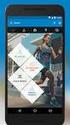 Download de Track Assistant App Indien je de Track Assistant App wilt gebruiken in combinatie met GPS positie bepaling, dien je de App toegang te geven tot je locatie gegevens. Log in met dezelfde gebruikersnaam
Download de Track Assistant App Indien je de Track Assistant App wilt gebruiken in combinatie met GPS positie bepaling, dien je de App toegang te geven tot je locatie gegevens. Log in met dezelfde gebruikersnaam
HANDLEIDING MIJN ZOVIE
 HANDLEIDING MIJN ZOVIE Inhoud Welkom bij Zovie... 2 Laptop of telefoon... 2 Snelkoppeling op de telefoon instellen... 2 Inloggen... 3 Wachtwoord opvragen... 3 Hoofdpagina... 5 Tijdschrijven... 5 Aantal
HANDLEIDING MIJN ZOVIE Inhoud Welkom bij Zovie... 2 Laptop of telefoon... 2 Snelkoppeling op de telefoon instellen... 2 Inloggen... 3 Wachtwoord opvragen... 3 Hoofdpagina... 5 Tijdschrijven... 5 Aantal
handleiding urenregistratie voor zzp ers
 handleiding urenregistratie voor zzp ers Beste ZZP er, Welkom in de handleiding urenregistratie. De urenregistratie is een belangrijk terugkerend onderdeel tijdens de periode dat je zelfstandig een opdracht
handleiding urenregistratie voor zzp ers Beste ZZP er, Welkom in de handleiding urenregistratie. De urenregistratie is een belangrijk terugkerend onderdeel tijdens de periode dat je zelfstandig een opdracht
Handleiding Inlener Herenbos e-uur portaal
 Handleiding Inlener Herenbos e-uur portaal Versie 0.2.24092018 Almere (036) 5232214 Arnhem (026) 3764596 Nieuw-Vennep (0252) 622240 Purmerend (0229) 413484 Schagen (0224) 290190 Zoetermeer (079) 3162401
Handleiding Inlener Herenbos e-uur portaal Versie 0.2.24092018 Almere (036) 5232214 Arnhem (026) 3764596 Nieuw-Vennep (0252) 622240 Purmerend (0229) 413484 Schagen (0224) 290190 Zoetermeer (079) 3162401
SuperSaaS Maud van der Wielen en Daphne Grolleman
 STICHTING SPORT & CULTUUR NIEUW HEETEN SuperSaaS Handleiding voor het gebruik van SuperSaaS om ruimtes te reserveren (sport en cultuur) in De Belte. Maud van der Wielen en Daphne Grolleman 1. Inleiding
STICHTING SPORT & CULTUUR NIEUW HEETEN SuperSaaS Handleiding voor het gebruik van SuperSaaS om ruimtes te reserveren (sport en cultuur) in De Belte. Maud van der Wielen en Daphne Grolleman 1. Inleiding
Aan de slag. Werken met OnsRooster. (voor medewerkers)
 Aan de slag Werken met OnsRooster (voor medewerkers) Over dit document Binnen uw organisatie is gekozen om OnsRooster te gebruiken voor roostering en tijdregistratie. OnsRooster is een programma waarmee
Aan de slag Werken met OnsRooster (voor medewerkers) Over dit document Binnen uw organisatie is gekozen om OnsRooster te gebruiken voor roostering en tijdregistratie. OnsRooster is een programma waarmee
Gebruikershandleiding
 Gebruikershandleiding Versie 1.3 / 22 april 2016 Inhoud 1. Welkom bij Grant Manager... 3 2. Inloggen... 4 3. Handleiding en wachtwoord wijzigen... 6 4. Tijd schrijven... 7 5. Kosten en uitgaven... 12 6.
Gebruikershandleiding Versie 1.3 / 22 april 2016 Inhoud 1. Welkom bij Grant Manager... 3 2. Inloggen... 4 3. Handleiding en wachtwoord wijzigen... 6 4. Tijd schrijven... 7 5. Kosten en uitgaven... 12 6.
Stappenplan, opzetten proefaccount Plan2Learn rijschoolsoftware
 Stappenplan, opzetten proefaccount Plan2Learn rijschoolsoftware Het aanmaken, instellen en gebruiken van Plan2Learn rijschoolsoftware is zeer eenvoudig.in dit stappenplan zullen wij uitleg geven over de
Stappenplan, opzetten proefaccount Plan2Learn rijschoolsoftware Het aanmaken, instellen en gebruiken van Plan2Learn rijschoolsoftware is zeer eenvoudig.in dit stappenplan zullen wij uitleg geven over de
Kilometerregistratie App. powered by SCOPE
 Kilometerregistratie App powered by SCOPE HANDLEIDING AAN DE SLAG! In dit document vindt u alle informatie die u nodig heeft voor het gebruik van de Kilometerregistratie App, zodat u snel aan de slag kan
Kilometerregistratie App powered by SCOPE HANDLEIDING AAN DE SLAG! In dit document vindt u alle informatie die u nodig heeft voor het gebruik van de Kilometerregistratie App, zodat u snel aan de slag kan
Handleiding CMS VOORKANT
 Handleiding CMS VOORKANT Inhoudsopgave Pagina 1. Toegang tot het CMS... 3 2. Artikel toevoegen... 4 3. Artikel bewerken... 5 4. Artikel kopiëren of verwijderen... 6 5. Afbeelding, link of tabel invoegen...
Handleiding CMS VOORKANT Inhoudsopgave Pagina 1. Toegang tot het CMS... 3 2. Artikel toevoegen... 4 3. Artikel bewerken... 5 4. Artikel kopiëren of verwijderen... 6 5. Afbeelding, link of tabel invoegen...
Mijn PGB handleiding
 Mijn PGB handleiding Maak uw keuze door middel van een muisklik op één van de onderstaande onderwerpen. U kunt na afloop van iedere uitleg terug naar deze pagina door te klikken op terug naar home pagina
Mijn PGB handleiding Maak uw keuze door middel van een muisklik op één van de onderstaande onderwerpen. U kunt na afloop van iedere uitleg terug naar deze pagina door te klikken op terug naar home pagina
Handleiding van de Bibliotheek: e-books online lezen op een PC of laptop
 Handleiding van de Bibliotheek: e-books online lezen op een PC of laptop Bibliotheek.nl, versie 3.1 september 2014 Inhoudsopgave Inleiding 3 1. Het aanmaken van een webaccount 4 2. Een e-book lenen om
Handleiding van de Bibliotheek: e-books online lezen op een PC of laptop Bibliotheek.nl, versie 3.1 september 2014 Inhoudsopgave Inleiding 3 1. Het aanmaken van een webaccount 4 2. Een e-book lenen om
Yoobi is bedrijfssoftware in de cloud en een totaaloplossing voor relatiebeheer, projectmanagement, urenregistratie, planning en facturatie.
 Welkom bij Yoobi Yoobi is bedrijfssoftware in de cloud en een totaaloplossing voor relatiebeheer, projectmanagement, urenregistratie, planning en facturatie. De Yoobi webversie is beschikbaar via je browser
Welkom bij Yoobi Yoobi is bedrijfssoftware in de cloud en een totaaloplossing voor relatiebeheer, projectmanagement, urenregistratie, planning en facturatie. De Yoobi webversie is beschikbaar via je browser
Hoi Nieuwe Gebruiker van Buurauto!
 Soesterweg 314A 3812 BH Amersfoort 033 88 716 22 info@buurauto.nl Hoi Nieuwe Gebruiker van Buurauto! Om schoon en voordelig met een Buurauto te kunnen rijden app te downloaden in de App Store of Play Store.
Soesterweg 314A 3812 BH Amersfoort 033 88 716 22 info@buurauto.nl Hoi Nieuwe Gebruiker van Buurauto! Om schoon en voordelig met een Buurauto te kunnen rijden app te downloaden in de App Store of Play Store.
Vervolgens zal je worden gevraagd om jouw account aan te vullen met jouw contactgegevens en foto s van jouw rijbewijs.
 Soesterweg 314A 3812 BH Amersfoort 033 88 716 22 info@buurauto.nl Hoi Nieuwe Gebruiker van Buurauto! Om schoon en voordelig met een Buurauto te kunnen rijden app te downloaden in de App Store of Play Store.
Soesterweg 314A 3812 BH Amersfoort 033 88 716 22 info@buurauto.nl Hoi Nieuwe Gebruiker van Buurauto! Om schoon en voordelig met een Buurauto te kunnen rijden app te downloaden in de App Store of Play Store.
Handleiding planner. Handleiding RoosterPlaats pagina 1
 Handleiding planner Handleiding RoosterPlaats pagina 1 In dit document wordt uiteengezet hoe u aan de hand van onderstaande 5 stappen een rooster kan maken. Voordat u kunt beginnen met het creëren van
Handleiding planner Handleiding RoosterPlaats pagina 1 In dit document wordt uiteengezet hoe u aan de hand van onderstaande 5 stappen een rooster kan maken. Voordat u kunt beginnen met het creëren van
Nieuw urenregistratiesysteem: het portaal
 Medewerkershandleiding Nieuw urenregistratiesysteem: het portaal infacilities 13 maart 2012 medewerkershandleiding urenregistratieportaal / DM / AV / JK / MM INHOUDSOPGAVE VOORWOORD... 3 AFSPRAKEN... 3
Medewerkershandleiding Nieuw urenregistratiesysteem: het portaal infacilities 13 maart 2012 medewerkershandleiding urenregistratieportaal / DM / AV / JK / MM INHOUDSOPGAVE VOORWOORD... 3 AFSPRAKEN... 3
Handleiding voor medewerkers Jaargesprekken voeren
 Handleiding voor medewerkers Jaargesprekken voeren Account aanmaken/ inloggen 1. Ga naar sbaweb.nl en klik in de onderstaande banner op de homepage op Log direct in. Je komt op het inlogscherm van het
Handleiding voor medewerkers Jaargesprekken voeren Account aanmaken/ inloggen 1. Ga naar sbaweb.nl en klik in de onderstaande banner op de homepage op Log direct in. Je komt op het inlogscherm van het
Handleiding GRAS. (Gebruikers registratie activiteiten systeem) Digitale tool voor het aanmelden van kinderen voor het naschoolse aanbod op school
 Handleiding GRAS (Gebruikers registratie activiteiten systeem) Digitale tool voor het aanmelden van kinderen voor het naschoolse aanbod op school December 2016 Inhoudsopgave Inhoudsopgave... 2 1. Account
Handleiding GRAS (Gebruikers registratie activiteiten systeem) Digitale tool voor het aanmelden van kinderen voor het naschoolse aanbod op school December 2016 Inhoudsopgave Inhoudsopgave... 2 1. Account
In deze handleiding wordt de werking van het extranet beschreven
 In deze handleiding wordt de werking van het extranet beschreven Eerste keer inloggen... 1 Werken in extranet... 2 Mijn gegevens... 3 Uitloggen... 4 Boek rit... 4 Ritten... 8 Home... 10 Zoeken... 10 Wachtwoord
In deze handleiding wordt de werking van het extranet beschreven Eerste keer inloggen... 1 Werken in extranet... 2 Mijn gegevens... 3 Uitloggen... 4 Boek rit... 4 Ritten... 8 Home... 10 Zoeken... 10 Wachtwoord
Enquête maken met Enquetemaken.nu
 Enquête maken met Enquetemaken.nu Met Enquetemaken.nu kun je makkelijk een enquete maken. Je kunt die via mail of via Twitter rondsturen. Ga naar enquetemaken.nu en klik op 'Inloggen'. Van je docent krijg
Enquête maken met Enquetemaken.nu Met Enquetemaken.nu kun je makkelijk een enquete maken. Je kunt die via mail of via Twitter rondsturen. Ga naar enquetemaken.nu en klik op 'Inloggen'. Van je docent krijg
Organisator. Handleiding. Amersfoortse School Sport Kampioenschappen
 Organisator Handleiding Amersfoortse School Sport Kampioenschappen Contactpersoon: Martijn Faber Website: www.mrwebsites.nl E-mail: info@mrwebsites.nl 1 Inleiding Voor u ligt de handleiding voor organisatoren
Organisator Handleiding Amersfoortse School Sport Kampioenschappen Contactpersoon: Martijn Faber Website: www.mrwebsites.nl E-mail: info@mrwebsites.nl 1 Inleiding Voor u ligt de handleiding voor organisatoren
SenBox Handleiding. Versie: juli
 SenBox Handleiding Versie: juli 2019 www.sendot.nl Inhoudsopgave 1. Installatie... 3 1.1 Benodigdheden... 3 1.2 Stappen... 3 2. Login... 5 3. Dashboard... 6 4. Grafiek maken... 8 5. Chart Screen... 9 5.1
SenBox Handleiding Versie: juli 2019 www.sendot.nl Inhoudsopgave 1. Installatie... 3 1.1 Benodigdheden... 3 1.2 Stappen... 3 2. Login... 5 3. Dashboard... 6 4. Grafiek maken... 8 5. Chart Screen... 9 5.1
Handleiding indienen subsidieaanvraag via de Stimulus Webportal
 Handleiding indienen subsidieaanvraag via de Stimulus Webportal Inhoud Handleiding indienen subsidieaanvraag via de Stimulus Webportal... 1 1. Algemeen... 2 1.2 Aanmaken van gebruikersaccount... 2 2. Indienen
Handleiding indienen subsidieaanvraag via de Stimulus Webportal Inhoud Handleiding indienen subsidieaanvraag via de Stimulus Webportal... 1 1. Algemeen... 2 1.2 Aanmaken van gebruikersaccount... 2 2. Indienen
Handleiding website Buurten Met Uitzicht
 Handleiding website Buurten Met Uitzicht www.buurtenmetuitzicht.nl Op de site www.buurtenmetuitzicht.nl kunt u berichten of tweets plaatsen en iets op de buurtagenda zetten. Alle berichten worden niet
Handleiding website Buurten Met Uitzicht www.buurtenmetuitzicht.nl Op de site www.buurtenmetuitzicht.nl kunt u berichten of tweets plaatsen en iets op de buurtagenda zetten. Alle berichten worden niet
Handleiding indienen subsidieaanvraag via het Webportaal
 Handleiding indienen subsidieaanvraag via het Webportaal Algemeen Een subsidieaanvraag dient u digitaal in. Dit doet u via het Webportaal van de managementautoriteiten. De website van dit webportaal is
Handleiding indienen subsidieaanvraag via het Webportaal Algemeen Een subsidieaanvraag dient u digitaal in. Dit doet u via het Webportaal van de managementautoriteiten. De website van dit webportaal is
Uitnodiging Profiel invullen Tijdlijnen... 6
 Inhoudsopgave Uitnodiging e-mail... 3 Profiel invullen... 4 Tijdlijnen... 6 Persoonlijke tijdlijn... 6 Groepstijdlijn... 8 Privéberichten... 10 Vermeldingen... 10 Notificaties... 10 Mediabibliotheek...
Inhoudsopgave Uitnodiging e-mail... 3 Profiel invullen... 4 Tijdlijnen... 6 Persoonlijke tijdlijn... 6 Groepstijdlijn... 8 Privéberichten... 10 Vermeldingen... 10 Notificaties... 10 Mediabibliotheek...
Handleiding Ritty-App
 Handleiding Ritty-App Installatie: U kunt de Ritty-App eenvoudig installeren door de deze te downloaden in de Apple Store of de Google Playstore. Let op dat je je automatische updates aan hebt staan of
Handleiding Ritty-App Installatie: U kunt de Ritty-App eenvoudig installeren door de deze te downloaden in de Apple Store of de Google Playstore. Let op dat je je automatische updates aan hebt staan of
Handleiding. ios app versie Android app versie pagina 1/11
 Handleiding ios app versie 1.5.000 Android app versie 1.0.5 pagina 1/11 Inhoudsopgave Inhoudsopgave 2 Quick start instructies 3 Account en app installatie 3 Instellingen voorkeuren 3 Rit invoeren 3 Mijn
Handleiding ios app versie 1.5.000 Android app versie 1.0.5 pagina 1/11 Inhoudsopgave Inhoudsopgave 2 Quick start instructies 3 Account en app installatie 3 Instellingen voorkeuren 3 Rit invoeren 3 Mijn
Handleiding Employ UrenOnline Opdrachtgevers
 Handleiding Employ UrenOnline Opdrachtgevers Versie 1.5 mei 2013 Pagina 1 van 15 Inhoudsopgave 1. Inloggen in Employ UrenOnline 4 2. Instellingen binnen Employ UrenOnline 6 2.1 Contactpersonen 6 2.2 Projecten
Handleiding Employ UrenOnline Opdrachtgevers Versie 1.5 mei 2013 Pagina 1 van 15 Inhoudsopgave 1. Inloggen in Employ UrenOnline 4 2. Instellingen binnen Employ UrenOnline 6 2.1 Contactpersonen 6 2.2 Projecten
REGISTREREN CONCERT IN CONCERTKALENDER
 HANDLEIDING REGISTREREN CONCERT IN CONCERTKALENDER BRASS BAND HEIST Versie 1.1 27/08/2015 Inhoud Registreren op de website... 3 Inloggen op de website... 5 Nieuw concert toevoegen... 6 Tonen concertkalender...
HANDLEIDING REGISTREREN CONCERT IN CONCERTKALENDER BRASS BAND HEIST Versie 1.1 27/08/2015 Inhoud Registreren op de website... 3 Inloggen op de website... 5 Nieuw concert toevoegen... 6 Tonen concertkalender...
Gebruikershandleiding online vacaturebanken vrijwilligerswerk
 Gebruikershandleiding online vacaturebanken vrijwilligerswerk Inloggen Ga via uw internetbrowser (bij voorkeur Google Chrome of firefox) naar www.servicepuntvrijwilligerswerkhengelo.nl/typo3 U ziet vervolgens
Gebruikershandleiding online vacaturebanken vrijwilligerswerk Inloggen Ga via uw internetbrowser (bij voorkeur Google Chrome of firefox) naar www.servicepuntvrijwilligerswerkhengelo.nl/typo3 U ziet vervolgens
Korte praktische handleiding Inschrijf systeem Markten georganiseerd door de HOB Den Helder
 Korte praktische handleiding Inschrijf systeem Markten georganiseerd door de HOB Den Helder Voor Ambulante handelaren en niet leden HOB: Algemene opmerking gehele website: U kunt pas klikken op een tekst
Korte praktische handleiding Inschrijf systeem Markten georganiseerd door de HOB Den Helder Voor Ambulante handelaren en niet leden HOB: Algemene opmerking gehele website: U kunt pas klikken op een tekst
Handleiding ZKM Online. Versie 2.1
 Handleiding ZKM Online Versie 2.1 Februari 2015 Inhoudsopgave 1. Inloggen... 3 1.1 Eerste keer dat je inlogt... 3 1.1.1 Profiel... 4 1.1.2. Wachtwoord (wijzigen)... 4 1.1.3. Bureau... 5 1.1.4. Consultants
Handleiding ZKM Online Versie 2.1 Februari 2015 Inhoudsopgave 1. Inloggen... 3 1.1 Eerste keer dat je inlogt... 3 1.1.1 Profiel... 4 1.1.2. Wachtwoord (wijzigen)... 4 1.1.3. Bureau... 5 1.1.4. Consultants
Handleiding Webapplicatie Robin
 Handleiding Webapplicatie Robin (Versie 02) Inhoudstafel 1. Registratie van uw labo... 2 2. Persoonlijke account aanmaken... 4 3. Inloggen in uw labo account... 7 4. Wijziging labogegevens... 8 5. Inschrijven
Handleiding Webapplicatie Robin (Versie 02) Inhoudstafel 1. Registratie van uw labo... 2 2. Persoonlijke account aanmaken... 4 3. Inloggen in uw labo account... 7 4. Wijziging labogegevens... 8 5. Inschrijven
Handleiding Evaluatieplatform Aanbieder
 Handleiding Evaluatieplatform Aanbieder Versie 3 http://evaluatie.q-keurmerk.nl/ 1 Inhoudsopgave 1. Als aanbieder registreren... 3 2. Inloggen... 4 3. Cursus laten evalueren... 5 1. Inloggen als aanbieder
Handleiding Evaluatieplatform Aanbieder Versie 3 http://evaluatie.q-keurmerk.nl/ 1 Inhoudsopgave 1. Als aanbieder registreren... 3 2. Inloggen... 4 3. Cursus laten evalueren... 5 1. Inloggen als aanbieder
Aan de slag Uren registreren met WorkTimer (voor medewerkers)
 Aan de slag Uren registreren met WorkTimer (voor medewerkers) Over dit document Binnen uw organisatie is gekozen om WorkTimer te gebruiken voor tijdregistratie. WorkTimer is een programma waarmee u eenvoudig
Aan de slag Uren registreren met WorkTimer (voor medewerkers) Over dit document Binnen uw organisatie is gekozen om WorkTimer te gebruiken voor tijdregistratie. WorkTimer is een programma waarmee u eenvoudig
Handleiding Mijn Kerk
 Handleiding Mijn Kerk 1 www.deinteractievekerk.nl Algemeen Uw kerk gaat de Interactieve Kerk gebruiken. In deze handleiding willen we u op een eenvoudige manier uitleggen hoe de Interactieve Kerk precies
Handleiding Mijn Kerk 1 www.deinteractievekerk.nl Algemeen Uw kerk gaat de Interactieve Kerk gebruiken. In deze handleiding willen we u op een eenvoudige manier uitleggen hoe de Interactieve Kerk precies
Uitzend Software Diensten B.V. UBplus Online. Handleiding voor uitzendbureaus, detachering en payroll bedrijven
 Uitzend Software Diensten B.V. UBplus Online Handleiding voor uitzendbureaus, detachering en payroll bedrijven Versie 5.0 december 2011 Inhoudsopgave UBplus Gebruik UBplusOnline per klant instellen 2 Gebruik
Uitzend Software Diensten B.V. UBplus Online Handleiding voor uitzendbureaus, detachering en payroll bedrijven Versie 5.0 december 2011 Inhoudsopgave UBplus Gebruik UBplusOnline per klant instellen 2 Gebruik
SIS! - Studentenportaal - bpv Urenregistratie (UITGEBREID)
 SIS! - Studentenportaal - bpv Urenregistratie (UITGEBREID) Beste student, hierbij de instructies om je bpv-uren te kunnen registreren op het studentenportaal van Albeda. Deze handleiding is bedoeld voor
SIS! - Studentenportaal - bpv Urenregistratie (UITGEBREID) Beste student, hierbij de instructies om je bpv-uren te kunnen registreren op het studentenportaal van Albeda. Deze handleiding is bedoeld voor
Mijn Nedflex Handleiding ondernemer
 Zuid-Limburg Mijn Nedflex Handleiding ondernemer www.nedflex.nl Mijn Nedflex Dashboard Logt u in op Mijn Nedflex, dan opent het dashboard automatisch. Op het dashboard ziet u een overzicht van de meest
Zuid-Limburg Mijn Nedflex Handleiding ondernemer www.nedflex.nl Mijn Nedflex Dashboard Logt u in op Mijn Nedflex, dan opent het dashboard automatisch. Op het dashboard ziet u een overzicht van de meest
De Liemers Helpt Partner Handleiding v1.1. De Liemers Helpt. Partner handleiding
 De Liemers Helpt Partner handleiding Je kunt de actuele versie van onze handleiding downloaden op: http://www.deliemershelpt.nl/partner-worden/partner-worden.html Registreren Om een account aan te maken
De Liemers Helpt Partner handleiding Je kunt de actuele versie van onze handleiding downloaden op: http://www.deliemershelpt.nl/partner-worden/partner-worden.html Registreren Om een account aan te maken
Handleiding Toggl Android
 Handleiding Toggl Nadat je Toggl hebt opgestart krijg je het volgende scherm. Als je al een account hebt vul je je inloggegevens in. Indien dit niet het geval is kan je via Create account een account aanmaken.
Handleiding Toggl Nadat je Toggl hebt opgestart krijg je het volgende scherm. Als je al een account hebt vul je je inloggegevens in. Indien dit niet het geval is kan je via Create account een account aanmaken.
Aan de slag Inrichten van WorkTimer (voor de manager)
 Aan de slag Inrichten van WorkTimer (voor de manager) Over dit document Als manager/beheerder bent u verantwoordelijk voor het inrichten van WorkTimer. Deze handleiding beschrijft de stappen die u zult
Aan de slag Inrichten van WorkTimer (voor de manager) Over dit document Als manager/beheerder bent u verantwoordelijk voor het inrichten van WorkTimer. Deze handleiding beschrijft de stappen die u zult
HANDLEIDING VOOR GEBRUIKERS
 HANDLEIDING VOOR GEBRUIKERS 1. Inloggen in de leraarskamer Om in te loggen in de leraarskamer ga je naar het inlogscherm. Dit kan op verschillende manieren: 1 ) Via de knoppen op de site (onderaan op portaal
HANDLEIDING VOOR GEBRUIKERS 1. Inloggen in de leraarskamer Om in te loggen in de leraarskamer ga je naar het inlogscherm. Dit kan op verschillende manieren: 1 ) Via de knoppen op de site (onderaan op portaal
Quick Guide. FytekPro voor begeleiders. FytekPro
 FytekPro De app voor sporters en begeleiders voor optimale sportprestaties en blessurepreventie. - www.fytekpro.nl - Beste begeleider, Wat leuk dat je aan de slag gaat met FytekPro! Met FytekPro haal je
FytekPro De app voor sporters en begeleiders voor optimale sportprestaties en blessurepreventie. - www.fytekpro.nl - Beste begeleider, Wat leuk dat je aan de slag gaat met FytekPro! Met FytekPro haal je
Handleiding NarrowCasting
 Handleiding NarrowCasting http://portal.vebe-narrowcasting.nl september 2013 1 Inhoud Inloggen 3 Dia overzicht 4 Nieuwe dia toevoegen 5 Dia bewerken 9 Dia exporteren naar toonbankkaart 11 Presentatie exporteren
Handleiding NarrowCasting http://portal.vebe-narrowcasting.nl september 2013 1 Inhoud Inloggen 3 Dia overzicht 4 Nieuwe dia toevoegen 5 Dia bewerken 9 Dia exporteren naar toonbankkaart 11 Presentatie exporteren
1. Inleiding. Handleiding RIEactie Werkgevers
 Handleiding RIEactie Werkgevers 1. Inleiding Met het programma RIEactie is het mogelijk om digitaal een plan van aanpak op te stellen. Door medewerkers in het programma als uitvoerder te benoemen ontvangen
Handleiding RIEactie Werkgevers 1. Inleiding Met het programma RIEactie is het mogelijk om digitaal een plan van aanpak op te stellen. Door medewerkers in het programma als uitvoerder te benoemen ontvangen
Handleiding RoosterPlaats
 Handleiding RoosterPlaats In dit document wordt uiteengezet hoe u aan de hand van onderstaande 5 stappen weergegeven in de Wizard van RoosterPlaats een rooster kunt maken. Deze vijf stappen helpen u bij
Handleiding RoosterPlaats In dit document wordt uiteengezet hoe u aan de hand van onderstaande 5 stappen weergegeven in de Wizard van RoosterPlaats een rooster kunt maken. Deze vijf stappen helpen u bij
Hand-out OuderCommunicatieSysteem
 Hand-out OuderCommunicatieSysteem Publicatiedatum 13-09-2016 Inhoudsopgave Fase 1: starten met het OuderCommunicatieSysteem 3 Inloggen 3 Naar de achterkant van de website 4 Naar modulebeheer 4-5 Configuratie
Hand-out OuderCommunicatieSysteem Publicatiedatum 13-09-2016 Inhoudsopgave Fase 1: starten met het OuderCommunicatieSysteem 3 Inloggen 3 Naar de achterkant van de website 4 Naar modulebeheer 4-5 Configuratie
Stappenplan Draaiboek maken
 WAT IS ONLINE DRAAIBOEK? Met de online draaiboek tool kun je zelf een draaiboek samenstellen. Lijsten met taken opstellen, taken verdelen en medewerkers uitnodigen. EEN ACCOUNT AANMAKEN 1. Ga naar www.onlinedraaiboek.nl.
WAT IS ONLINE DRAAIBOEK? Met de online draaiboek tool kun je zelf een draaiboek samenstellen. Lijsten met taken opstellen, taken verdelen en medewerkers uitnodigen. EEN ACCOUNT AANMAKEN 1. Ga naar www.onlinedraaiboek.nl.
Gebruikershandleiding Cliëntportaal van Marente
 Gebruikershandleiding Cliëntportaal van Marente Inhoud 1. Voorwoord... 2 2. Inloggen op het cliëntportaal... 2 3. Mijn Afspraken... 4 4. Mijn Dossier... 6 5. Mijn Berichten... 8 6. Mijn Gegevens... 10
Gebruikershandleiding Cliëntportaal van Marente Inhoud 1. Voorwoord... 2 2. Inloggen op het cliëntportaal... 2 3. Mijn Afspraken... 4 4. Mijn Dossier... 6 5. Mijn Berichten... 8 6. Mijn Gegevens... 10
Handleiding SVS-Online
 Telefoon: Fax-voice: E-mail: 030-711 57 12 084-877 71 36 info@svservicecenter.nl Handleiding SVS-Online In deze handleiding worden de voor u meest belangrijke mogelijkheden, zoals het in- en uitdienst
Telefoon: Fax-voice: E-mail: 030-711 57 12 084-877 71 36 info@svservicecenter.nl Handleiding SVS-Online In deze handleiding worden de voor u meest belangrijke mogelijkheden, zoals het in- en uitdienst
Handleiding gebruik DWF Digitaal Wedstrijd Formulier
 Handleiding gebruik DWF Digitaal Wedstrijd Formulier Inhoud 1. Aanmaken Nevobo account (Aanvoerder/coach, zaalwacht)... 2 2. Voorafgaand aan de wedstrijd (Aanvoerder/coach, zaalwacht)... 4 3. Aanmelden
Handleiding gebruik DWF Digitaal Wedstrijd Formulier Inhoud 1. Aanmaken Nevobo account (Aanvoerder/coach, zaalwacht)... 2 2. Voorafgaand aan de wedstrijd (Aanvoerder/coach, zaalwacht)... 4 3. Aanmelden
Aan de slag. Inrichten van OnsRooster. (voor de manager)
 Aan de slag Inrichten van OnsRooster (voor de manager) Over dit document Als manager/beheerder bent u verantwoordelijk voor het inrichten van OnsRooster. Deze handleiding beschrijft de stappen die u zult
Aan de slag Inrichten van OnsRooster (voor de manager) Over dit document Als manager/beheerder bent u verantwoordelijk voor het inrichten van OnsRooster. Deze handleiding beschrijft de stappen die u zult
Handleiding Boeken hotelovernachting
 Handleiding Boeken hotelovernachting Inhoud valk.com... 3 Reserveringen deel 1... 4 Stap 1 Controleer beschikbaarheid... 4 Stap 2 Kies kamertype... 5 Stap 3 Invullen en controleren gegevens... 6 Registreren
Handleiding Boeken hotelovernachting Inhoud valk.com... 3 Reserveringen deel 1... 4 Stap 1 Controleer beschikbaarheid... 4 Stap 2 Kies kamertype... 5 Stap 3 Invullen en controleren gegevens... 6 Registreren
Activiteiten & Evenementen
 v.1.12 Verenigingenweb Handleiding Activiteiten & Evenementen Hoe te gebruiken met voorbeelden Inhoud Activiteiten...3 Voorbeeld 1: Activiteit zonder inschrijving...3... 3 Voorbeeld 2: Activiteit met besloten
v.1.12 Verenigingenweb Handleiding Activiteiten & Evenementen Hoe te gebruiken met voorbeelden Inhoud Activiteiten...3 Voorbeeld 1: Activiteit zonder inschrijving...3... 3 Voorbeeld 2: Activiteit met besloten
HTA Software - Klachten Registratie Manager Gebruikershandleiding
 HTA Software - Klachten Registratie Manager Gebruikershandleiding Inhoudsopgave Hoofdstuk 1: Opstarten en inloggen, overzicht startscherm, uitleg symbolen Hoofdstuk 2: aanmaken relaties Hoofdstuk 1: Opstarten
HTA Software - Klachten Registratie Manager Gebruikershandleiding Inhoudsopgave Hoofdstuk 1: Opstarten en inloggen, overzicht startscherm, uitleg symbolen Hoofdstuk 2: aanmaken relaties Hoofdstuk 1: Opstarten
Gebruikershandleiding Zuid-Limburg inbeweging
 Gebruikershandleiding Zuid-Limburg inbeweging Android toestellen Aanmelding Zuid-Limburg inbeweging Aanmeldproces (p.3) Registratie TimesUpp (p.4) Aanmelding Zuid-Limburg inbeweging (p.9) Uitleg gebruik
Gebruikershandleiding Zuid-Limburg inbeweging Android toestellen Aanmelding Zuid-Limburg inbeweging Aanmeldproces (p.3) Registratie TimesUpp (p.4) Aanmelding Zuid-Limburg inbeweging (p.9) Uitleg gebruik
Handleiding: Hoe gebruik je Coen?
 1. Startscherm Handleiding: Hoe gebruik je Coen? Op het startscherm vind je een overzicht van alle functies:! Klanten inzien of aanmaken! Projecten inzien of aanmaken! Uren inzien of registreren! Ritten
1. Startscherm Handleiding: Hoe gebruik je Coen? Op het startscherm vind je een overzicht van alle functies:! Klanten inzien of aanmaken! Projecten inzien of aanmaken! Uren inzien of registreren! Ritten
IMAP-handleiding Bookinto
 IMAP-handleiding Bookinto Olivier Nuyts 2Ti6 Ewout Spitaels 2Ti6 Departement Handelswetenschappen en Bedrijfskunde Bachelor Toegepaste Informatica 2 de jaar Academiejaar 2010-2011 Overzicht Inleiding Bookinto
IMAP-handleiding Bookinto Olivier Nuyts 2Ti6 Ewout Spitaels 2Ti6 Departement Handelswetenschappen en Bedrijfskunde Bachelor Toegepaste Informatica 2 de jaar Academiejaar 2010-2011 Overzicht Inleiding Bookinto
Snel aan de slag met BasisOnline en InstapInternet
 Snel aan de slag met BasisOnline en InstapInternet Inloggen Surf naar www.instapinternet.nl of www.basisonline.nl. Vervolgens klikt u op de button Login links bovenin en vervolgens op Member Login. (Figuur
Snel aan de slag met BasisOnline en InstapInternet Inloggen Surf naar www.instapinternet.nl of www.basisonline.nl. Vervolgens klikt u op de button Login links bovenin en vervolgens op Member Login. (Figuur
Handleiding GRAS. (Gebruikers registratie activiteiten systeem) Digitale tool voor het aanmelden van kinderen voor het naschoolse aanbod op school
 Handleiding GRAS (Gebruikers registratie activiteiten systeem) Digitale tool voor het aanmelden van kinderen voor het naschoolse aanbod op school Juli 2016 Inhoudsopgave Inhoudsopgave... 2 1. Account registreren
Handleiding GRAS (Gebruikers registratie activiteiten systeem) Digitale tool voor het aanmelden van kinderen voor het naschoolse aanbod op school Juli 2016 Inhoudsopgave Inhoudsopgave... 2 1. Account registreren
CampusDetacheringOnline. quick guide voor de relatie
 CampusDetacheringOnline quick guide voor de relatie Dashboard Hoofdiconen Actie-icoon Badge Streamregel Stream Streamgroep Figuur 1. Dashboard, stream en andere onderdelen 2 CampusDetacheringOnline - quick
CampusDetacheringOnline quick guide voor de relatie Dashboard Hoofdiconen Actie-icoon Badge Streamregel Stream Streamgroep Figuur 1. Dashboard, stream en andere onderdelen 2 CampusDetacheringOnline - quick
Supershuttle Schiphol Service. Cengiz Sebit DEALER HANDLEIDING SUPERSHUTTLE.NL THE NETHERLANDS. This document contains information for partners.
 2013 Supershuttle Schiphol Service Cengiz Sebit DEALER HANDLEIDING SUPERSHUTTLE.NL THE NETHERLANDS This document contains information for partners. Speciale boekingspagina: Speciaal voor zijn dealers heeft
2013 Supershuttle Schiphol Service Cengiz Sebit DEALER HANDLEIDING SUPERSHUTTLE.NL THE NETHERLANDS This document contains information for partners. Speciale boekingspagina: Speciaal voor zijn dealers heeft
Project Woningcorporaties Open Source Initiatief Gebruikers handleiding: Verkoop
 Project Woningcorporaties Open Source Initiatief Gebruikers handleiding: Verkoop Datum uitgave: 27-01-2009 Deze handleiding is specifiek geschreven voor de verkoop afdeling. Gebruikers handleiding Project
Project Woningcorporaties Open Source Initiatief Gebruikers handleiding: Verkoop Datum uitgave: 27-01-2009 Deze handleiding is specifiek geschreven voor de verkoop afdeling. Gebruikers handleiding Project
Handleiding Cubigo Verenigingen en Organisaties
 Handleiding Verenigingen en Organisaties Wij heten u hartelijk welkom bij, het platform waar de verbinding wordt gelegd tussen burgers, instellingen, bedrijven en verenigingen op een eenvoudige en gebruikersvriendelijke
Handleiding Verenigingen en Organisaties Wij heten u hartelijk welkom bij, het platform waar de verbinding wordt gelegd tussen burgers, instellingen, bedrijven en verenigingen op een eenvoudige en gebruikersvriendelijke
Quick Start RitMeter Kilometerregistratie
 Quick Start RitMeter Kilometerregistratie Kilometerregistratie op je Android telefoon SIMOSO 2013 Quick Start RitMeter Kilometerregistratie Kilometerregistratie op je Android telefoon RitMeter, de eenvoudigste
Quick Start RitMeter Kilometerregistratie Kilometerregistratie op je Android telefoon SIMOSO 2013 Quick Start RitMeter Kilometerregistratie Kilometerregistratie op je Android telefoon RitMeter, de eenvoudigste
Handleiding. Online database met duizenden activiteiten.
 Handleiding Online database met duizenden activiteiten www.doenkids.nl /DoenKids @DoenKids @doenkids Inhoudsopgave Samenvatting 3 Inloggen in DoenKids 4 Activiteiten kiezen 5 Activiteiten zoeken 5 Activiteit
Handleiding Online database met duizenden activiteiten www.doenkids.nl /DoenKids @DoenKids @doenkids Inhoudsopgave Samenvatting 3 Inloggen in DoenKids 4 Activiteiten kiezen 5 Activiteiten zoeken 5 Activiteit
Stappenplan gebruik Ouders/Verzorgers
 Stappenplan gebruik Ouders/Verzorgers Handleiding gebruik Mijnschoolinfo Schoolmedewerkers v 29.7.2014 1 Inhoud 1. Activeren van Mijnschoolinfo als ouder... 3 2. Wachtwoord kwijt of wijzigen... 3 2.1 Wachtwoord
Stappenplan gebruik Ouders/Verzorgers Handleiding gebruik Mijnschoolinfo Schoolmedewerkers v 29.7.2014 1 Inhoud 1. Activeren van Mijnschoolinfo als ouder... 3 2. Wachtwoord kwijt of wijzigen... 3 2.1 Wachtwoord
Handleiding otterportaal deelnemers
 Handleiding otterportaal deelnemers Versie 11 1 2018 Deze handleiding geeft uitleg over het invoerportaal van het NEM Verspreidingsonderzoek Otter. Inloggen Adres Het adres van het portaal is: www.otters.meetnetportaal.nl.
Handleiding otterportaal deelnemers Versie 11 1 2018 Deze handleiding geeft uitleg over het invoerportaal van het NEM Verspreidingsonderzoek Otter. Inloggen Adres Het adres van het portaal is: www.otters.meetnetportaal.nl.
Schoolsport Kampioenschappen
 Schoolsport Kampioenschappen Handleiding voor verenigingen 07-09-2015 info@schoolsportamersfoort.nl 1 Inleiding Dit is een handleiding voor Verenigingen die een evenement organiseren onder de Schoolsport
Schoolsport Kampioenschappen Handleiding voor verenigingen 07-09-2015 info@schoolsportamersfoort.nl 1 Inleiding Dit is een handleiding voor Verenigingen die een evenement organiseren onder de Schoolsport
Nettie Account aanmaken (van uit link)...4. Nettie opzetten voor eerste gebruik...6. Een groep aanmaken binnen Nettie...9
 Inhoudsopgave Applicatie Installeren... 2-3 Nettie Account aanmaken (van uit email link)...4 Nettie opzetten voor eerste gebruik...6 Een groep aanmaken binnen Nettie...9 Nettie Goedendag opzetten... 10
Inhoudsopgave Applicatie Installeren... 2-3 Nettie Account aanmaken (van uit email link)...4 Nettie opzetten voor eerste gebruik...6 Een groep aanmaken binnen Nettie...9 Nettie Goedendag opzetten... 10
Werken bij Djopzz. Handleiding Digitale Urenregistratie WERKNEMER
 Werken bij Djopzz Handleiding Digitale Urenregistratie WERKNEMER 1. Inloggen Per mail heb je inloggegevens ontvangen, hiermee kun je inloggen in het urenregistratiesysteem van Innotiq/Djopzz. Door op de
Werken bij Djopzz Handleiding Digitale Urenregistratie WERKNEMER 1. Inloggen Per mail heb je inloggegevens ontvangen, hiermee kun je inloggen in het urenregistratiesysteem van Innotiq/Djopzz. Door op de
Handleiding Sporter 1.
 Handleiding Sporter 1. 2. Inhoudsopgave Aanmelden Talentvolgsysteem Dotcombond... 6 Inloggen... 6 1ste keer inloggen... 6 Wachtwoord vergeten... 6 Wachtwoord wijzigen... 6 Sporter rol... 7 Sporter profiel...
Handleiding Sporter 1. 2. Inhoudsopgave Aanmelden Talentvolgsysteem Dotcombond... 6 Inloggen... 6 1ste keer inloggen... 6 Wachtwoord vergeten... 6 Wachtwoord wijzigen... 6 Sporter rol... 7 Sporter profiel...
Handleiding gebruik DWF Digitaal Wedstrijd Formulier
 Handleiding gebruik DWF Digitaal Wedstrijd Formulier Volleybal In Vriendschap En Samenwerking Voor vragen: Joram van der Schans 06-46 20 02 98 Inhoudsopgave 1. Aanmaken Nevobo account (Aanvoerder/coach,
Handleiding gebruik DWF Digitaal Wedstrijd Formulier Volleybal In Vriendschap En Samenwerking Voor vragen: Joram van der Schans 06-46 20 02 98 Inhoudsopgave 1. Aanmaken Nevobo account (Aanvoerder/coach,
Handleiding Enquêtemodule. Contents
 Handleiding Enquêtemodule Dit document dient als uitleg over de enquêtemodule. De enquêtemodule is een optionele module welke te bestellen is via Support Modules. Met de enquêtemodule krijgt de club de
Handleiding Enquêtemodule Dit document dient als uitleg over de enquêtemodule. De enquêtemodule is een optionele module welke te bestellen is via Support Modules. Met de enquêtemodule krijgt de club de
Versie: 1.0 Datum: 01-10-2014. Handleiding Billingportal Telefonie
 Versie: 1.0 Datum: 01-10-2014 Handleiding Billingportal Telefonie Inhoudsopgave 1 INLEIDING... 3 2 INLOGGEN... 4 3 GESPREKSDETAILS... 5 3.1 TOTALEN... 5 3.2 DETAILS... 6 4 FACTURATIE... 7 5 MOBIEL (INDIEN
Versie: 1.0 Datum: 01-10-2014 Handleiding Billingportal Telefonie Inhoudsopgave 1 INLEIDING... 3 2 INLOGGEN... 4 3 GESPREKSDETAILS... 5 3.1 TOTALEN... 5 3.2 DETAILS... 6 4 FACTURATIE... 7 5 MOBIEL (INDIEN
MWeb 4.0. Handleiding Basis Modules Versie 1.0
 MWeb 4.0 Handleiding Basis Modules Versie 1.0 Index 1. Algemeen 3 1.1. Gebruikersnamen en Wachtwoorden 3 1.2. Inloggen 3 1.3. Uitloggen 3 1.4. Belangrijk 3 2. User Manager 4 2.1. Gebruikers lijst User
MWeb 4.0 Handleiding Basis Modules Versie 1.0 Index 1. Algemeen 3 1.1. Gebruikersnamen en Wachtwoorden 3 1.2. Inloggen 3 1.3. Uitloggen 3 1.4. Belangrijk 3 2. User Manager 4 2.1. Gebruikers lijst User
Uitgebreide informatie over de inrichting en werking van RADAR Lite kunt u vinden op de Service portal. Daar vindt u:
 Snel aan de slag met RADAR Lite Dit stappenplan helpt u om met zo min mogelijk inspanning zo snel mogelijk aan de slag te gaan met RADAR Lite. De hieronder beschreven stappen zijn de minimale instellingen
Snel aan de slag met RADAR Lite Dit stappenplan helpt u om met zo min mogelijk inspanning zo snel mogelijk aan de slag te gaan met RADAR Lite. De hieronder beschreven stappen zijn de minimale instellingen
HANDLEIDING. Registratie RTH Versie 3.0
 HANDLEIDING Registratie RTH Versie 3.0 1 Voorwaarden Alvorens iemand geregistreerd kan worden in de cliëntregistratie (via eender welke procedure) dient deze persoon te beschikken over een fiche in de
HANDLEIDING Registratie RTH Versie 3.0 1 Voorwaarden Alvorens iemand geregistreerd kan worden in de cliëntregistratie (via eender welke procedure) dient deze persoon te beschikken over een fiche in de
GEBRUIKERSHANDLEIDING. Basisinrichting door een bedrijf
 GEBRUIKERSHANDLEIDING Basisinrichting door een bedrijf Inhoudsopgave 1 Voorbereiden... 3 2 Het profiel aanmaken... 3 3 Meekijken of profiel aanpassen... 5 Asberg-Connection B.V. M 06 54314359 - annelies@aberg-connection.nl
GEBRUIKERSHANDLEIDING Basisinrichting door een bedrijf Inhoudsopgave 1 Voorbereiden... 3 2 Het profiel aanmaken... 3 3 Meekijken of profiel aanpassen... 5 Asberg-Connection B.V. M 06 54314359 - annelies@aberg-connection.nl
Korte handleiding. Klik vervolgens op de blauwe letters No account yet? Register here.
 Korte handleiding Dankjewel voor je interesse in onze internationale weblog en voor het feit dat je een account wilt aanmaken. Met deze handleiding gaat dat eenvoudig; je zult het zien! Een account aanmaken
Korte handleiding Dankjewel voor je interesse in onze internationale weblog en voor het feit dat je een account wilt aanmaken. Met deze handleiding gaat dat eenvoudig; je zult het zien! Een account aanmaken
Handleiding website Buurten Met Uitzicht
 Handleiding website Buurten Met Uitzicht www.buurtenmetuitzicht.nl Op de site www.buurtenmetuitzicht.nl kunt u berichten of tweets plaatsen en iets op de buurtagenda zetten. Alle berichten worden niet
Handleiding website Buurten Met Uitzicht www.buurtenmetuitzicht.nl Op de site www.buurtenmetuitzicht.nl kunt u berichten of tweets plaatsen en iets op de buurtagenda zetten. Alle berichten worden niet
2. INLOGGEN INLOGGEN'
 1. DIGITALEWEEK.BE Alle activiteiten die tijdens de Digitale Week plaatsvinden, worden verzameld op de website van de Digitale Week. De deadline om activiteiten in te voeren is 7 maart 2014. 2. INLOGGEN
1. DIGITALEWEEK.BE Alle activiteiten die tijdens de Digitale Week plaatsvinden, worden verzameld op de website van de Digitale Week. De deadline om activiteiten in te voeren is 7 maart 2014. 2. INLOGGEN
Yoobi is bedrijfssoftware in de cloud en een totaaloplossing voor relatiebeheer, projectmanagement, urenregistratie, planning en facturatie.
 Welkom bij Yoobi Yoobi is bedrijfssoftware in de cloud en een totaaloplossing voor relatiebeheer, projectmanagement, urenregistratie, planning en facturatie. De Yoobi webversie is beschikbaar via je browser
Welkom bij Yoobi Yoobi is bedrijfssoftware in de cloud en een totaaloplossing voor relatiebeheer, projectmanagement, urenregistratie, planning en facturatie. De Yoobi webversie is beschikbaar via je browser
Handleiding E-View Aanvullende module voor Business Partners
 Handleiding E-View Aanvullende module voor Business Partners Januari 2015 Versie 3.0 Inhoud 1. Gebruik maken van E-view... 4 1.1 Gebruikersaccount activeren... 4 1.2 Inloggen op E-view... 5 2. Home...
Handleiding E-View Aanvullende module voor Business Partners Januari 2015 Versie 3.0 Inhoud 1. Gebruik maken van E-view... 4 1.1 Gebruikersaccount activeren... 4 1.2 Inloggen op E-view... 5 2. Home...
Handleiding CleanConnect
 Handleiding CleanConnect April 2011 V 1.0 CleanConnect CleanConnect is een gebruikersvriendelijk systeem waarmee u uw administratie snel, correct en gemakkelijk kunt uitvoeren. Met CleanConnect kunt u
Handleiding CleanConnect April 2011 V 1.0 CleanConnect CleanConnect is een gebruikersvriendelijk systeem waarmee u uw administratie snel, correct en gemakkelijk kunt uitvoeren. Met CleanConnect kunt u
Mach3Framework 5.0 / Website
 Mach3Framework 5.0 / Website Handleiding Mach3Builders Inhoudsopgave 1 Inloggen...5 1.1 Ingelogd blijven...6 1.2 Wachtwoord vergeten...7 2 Applicatie keuzescherm...8 2.1 De beheeromgeving openen...9 3
Mach3Framework 5.0 / Website Handleiding Mach3Builders Inhoudsopgave 1 Inloggen...5 1.1 Ingelogd blijven...6 1.2 Wachtwoord vergeten...7 2 Applicatie keuzescherm...8 2.1 De beheeromgeving openen...9 3
Handleiding Remote Pro
 Handleiding Remote Pro Remote Pro is de registratiemodule van Recare. Je gebruikt deze op je tablet in de wijk om real-time je registraties te registreren of thuis om achteraf je registraties in te voeren.
Handleiding Remote Pro Remote Pro is de registratiemodule van Recare. Je gebruikt deze op je tablet in de wijk om real-time je registraties te registreren of thuis om achteraf je registraties in te voeren.
Handleiding urenregistratie e-uur WERKNEMER
 Handleiding urenregistratie e-uur WERKNEMER - Inloggen Via de per e-mail ontvangen inloggegevens kun je hier inloggen in het urenregistratiesysteem van Innotiq/ Djopzz. Door op de meegestuurde link te
Handleiding urenregistratie e-uur WERKNEMER - Inloggen Via de per e-mail ontvangen inloggegevens kun je hier inloggen in het urenregistratiesysteem van Innotiq/ Djopzz. Door op de meegestuurde link te
Elektronisch werkbriefje
 Webservice - werkbriefjes invullen. - rapportages. Persoonlijk. - loonstroken. 1 16-1-2012 12:24:54 - inhoudsopgave 1 Inleiding 3 2 Aanmelden 4 3 Werkbriefje invullen 5 4 Werkbriefje aanbieden 7 5 Rapportage
Webservice - werkbriefjes invullen. - rapportages. Persoonlijk. - loonstroken. 1 16-1-2012 12:24:54 - inhoudsopgave 1 Inleiding 3 2 Aanmelden 4 3 Werkbriefje invullen 5 4 Werkbriefje aanbieden 7 5 Rapportage
Uitgebreide gebruikershandleiding MijnGGN
 Uitgebreide gebruikershandleiding MijnGGN Inhoudsopgave 1. Inloggen en gebruikersbeheer... 3 1.1. Inloggen... 3 1.2. Uitloggen... 3 1.3. Wachtwoord vergeten/verlopen... 3 1.4. Een nieuw wachtwoord instellen...
Uitgebreide gebruikershandleiding MijnGGN Inhoudsopgave 1. Inloggen en gebruikersbeheer... 3 1.1. Inloggen... 3 1.2. Uitloggen... 3 1.3. Wachtwoord vergeten/verlopen... 3 1.4. Een nieuw wachtwoord instellen...
ISY2CONNECT. Handleiding HET BESTE VOOR UW ORGANISATIE
 ISY2CONNECT Handleiding HET BESTE VOOR UW ORGANISATIE ISY2CONNECT Inhoud INLOGGEN EN REGISTREREN... 2 PROFIEL INSTELLINGEN... 2 PAGINA S... 4 AGENDA... 5 BEHEER MENU... 6 AANMAKEN OPENBAAR EVENEMENT...
ISY2CONNECT Handleiding HET BESTE VOOR UW ORGANISATIE ISY2CONNECT Inhoud INLOGGEN EN REGISTREREN... 2 PROFIEL INSTELLINGEN... 2 PAGINA S... 4 AGENDA... 5 BEHEER MENU... 6 AANMAKEN OPENBAAR EVENEMENT...
